친구와 가족에게 위치를 추적할 수 있는 기능을 제공하고 싶으십니까? Android 기기의 위치 공유가 바로 그 일을 하는 데 도움이 됩니다.
위치 공유를 사용하면 선택한 사람에게 기기의 현재 위치를 보낼 수 있습니다. 그러면 지도에서 사용자의 실시간 위치를 볼 수 있으며, 이는 사용자가 이동할 때 업데이트됩니다.
이 위치 공유가 유용한 시나리오가 많이 있습니다. Android 기기에서 위치 공유를 시작하는 인기 있는 몇 가지 방법을 살펴보겠습니다.
1. 신뢰할 수 있는 연락처를 사용하여 위치 공유
신뢰할 수 있는 연락처는 다양한 방법으로 휴대전화의 위치를 공유하는 데 도움이 되는 Google 앱입니다. 제공하는 모든 기능으로 인해 위치 공유 요구 사항에 전반적으로 훌륭한 선택입니다.
이 앱은 수신되는 위치 공유 요청을 수락할 수 없는 경우에도 신뢰할 수 있는 연락처가 내 위치를 찾을 수 있도록 도와줍니다. 이것은 위험에 처했을 때 사용하는 훌륭한 기능이므로 신뢰할 수 있는 사람이 내 위치를 찾을 수 있습니다.
Android에서 신뢰할 수 있는 연락처를 설정하고 사용하는 방법은 다음과 같습니다.
- 신뢰할 수 있는 연락처 앱을 설치하고 Google 계정에 로그인합니다.
- 사용을 탭합니다. 앱에서 위치 공유를 활성화합니다.
- 전화번호를 입력하고 인증합니다.
- 위치를 공유할 연락처를 선택합니다.
- 위치 공유를 시작할 준비가 되면 오른쪽 하단의 주황색 아이콘을 탭하고 특정 연락처 알림을 선택합니다. .
- 위치를 공유할 연락처를 선택하고 공유 시작을 탭합니다. 하단에.
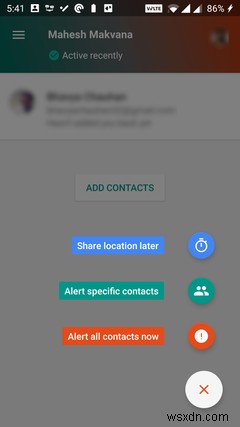
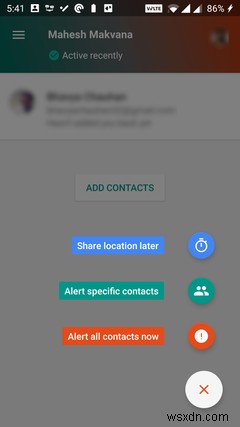

- 중지를 탭합니다. 위치 공유를 중지하려는 경우 상단에
2. Google 지도를 사용하여 위치 공유
길찾기 외에도 Google 지도를 사용하여 실제 위치를 공유할 수도 있습니다. 이 기능은 앱에 내장되어 있지만 사용자가 인식하지 못할 수 있습니다.
이 기능을 사용하면 Google 사용자는 물론 Google이 아닌 사용자에게도 실시간 위치를 보낼 수 있습니다. 두 가지를 모두 수행하는 방법을 살펴보겠습니다.
Google 계정이 있는 사람과 위치 공유
Google 계정이 있는 사용자의 경우 연락처 목록에서 이름을 탭하기만 하면 위치 데이터 전송을 시작할 수 있습니다.
Google 지도에서 이 작업을 수행하는 방법은 다음과 같습니다.
- Google 지도를 실행하고 상단의 프로필 아이콘을 탭한 다음 위치 공유를 선택합니다. .
- 위치 공유를 탭합니다. 결과 화면에서.
- 위치를 공유할 Google 연락처를 선택한 다음 공유를 탭합니다. .
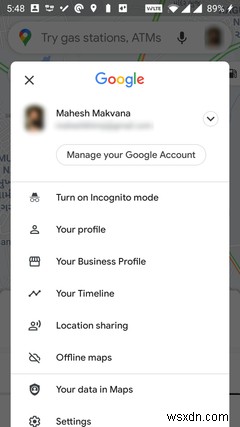

- 이제 선택한 연락처가 귀하의 실시간 위치를 볼 수 있습니다.
- 위치 공유를 비활성화하려면 중지 버튼을 클릭합니다.
Google 계정이 없는 사람과 위치 공유
내 위치를 공유하고 싶은 사람에게 Google 계정이 없는 경우에도 링크를 사용하여 내 위치 데이터를 보낼 수 있습니다.
Google 지도를 사용하면 누구나 클릭하여 실시간 위치를 볼 수 있는 링크를 생성할 수 있습니다. 이 링크는 미리 정의된 시간이 지나면 만료됩니다. 다음과 같이 라이브 위치에 대한 링크를 생성할 수 있습니다.
- Google 지도를 열고 프로필 아이콘을 탭한 다음 위치 공유를 선택합니다. .
- 위치 공유를 탭합니다. .
- 클립보드에 복사라는 옵션이 표시됩니다. . 휴대전화의 클립보드에 링크를 복사하려면 이 옵션을 탭하세요.
- 내 위치에 액세스하려는 사람에게 링크를 보냅니다. 이 링크를 클릭하면 지도에서 실제 위치를 볼 수 있습니다.
- 더 이상 위치를 공유하지 않으려면 링크를 통해 공유를 탭합니다. 중지를 선택합니다. Google 지도에서 이렇게 하면 앱에서 위치 공유가 비활성화됩니다.


3. WhatsApp을 사용하여 위치 보내기
WhatsApp은 많은 사람들이 선호하는 커뮤니케이션 방법입니다. 모든 채팅에 이 앱을 사용하는 경우 위치 데이터를 공유하는 데 사용할 수도 있습니다.
WhatsApp에는 현재 위치를 연락처와 공유하는 옵션이 있습니다. 채팅 화면에 바로 표시되므로 앱에서 설정을 어지럽힐 필요가 없습니다.
WhatsApp에서 다른 사람과 내 위치를 빠르게 공유하는 방법은 다음과 같습니다.
- 위치를 공유하려는 사람 또는 그룹과의 대화를 엽니다.
- 하단의 첨부 파일 아이콘을 탭하고 위치를 선택합니다. .
- 실시간 위치 공유 선택 계속을 탭합니다. .


- 위치를 공유할 기간을 선택하고 제출을 탭합니다. 단추.
- 받는 사람은 WhatsApp에서 위치 데이터가 포함된 메시지를 받게 됩니다. 그들은 이 메시지를 탭하여 현재 위치를 확인할 수 있습니다.
- 위치 공유를 중지하려면 공유 중지를 탭합니다. WhatsApp의 옵션.
4. 텔레그램을 사용하여 현재 위치 보내기
Telegram의 실시간 위치 전송 방식은 WhatsApp에서 수행하는 방식과 유사합니다. 위치를 공유할 수신자와 기간을 선택하면 됩니다.
방법은 다음과 같습니다.
- 텔레그램을 열어 위치를 공유하려는 사람 또는 그룹과의 대화를 시작합니다.
- 하단의 첨부 파일 아이콘을 탭하고 위치를 선택합니다. .
- 내 현재 위치 보내기 선택 실시간 위치 공유를 시작합니다.


- 지정된 시간 동안만 위치를 공유하려는 경우 내 라이브 위치 공유 옵션을 탭합니다. 그리고 기간을 선택합니다.
사랑하는 사람에게 현재 위치를 알리세요
Android 기기의 위치 공유 기능을 사용하면 친구와 가족이 항상 귀하의 위치를 알 수 있습니다. 당신이 한 장소에서 다른 장소로 이동할 때 당신의 움직임을 추적할 수도 있습니다.
또한 위치를 수동으로 공유할 수 없는 상황에 처한 경우 신뢰할 수 있는 연락처와 같은 앱이 자동으로 위치를 신뢰할 수 있는 사람들과 공유합니다. 이렇게 하면 위험에 처했을 때 다른 사람이 연락할 수 있습니다.
이것은 휴대전화의 위치 기능을 사용하는 유일한 방법이 아닙니다. 분실한 Android 기기를 분실하거나 다른 사람이 기기를 훔쳐간 경우에도 실제로 위치를 찾을 수 있습니다.
